Datensätze
Der Tab Datensätze gibt Informationen zu den am Gerät verfügbaren Datensätzen und ermöglicht das Erstellen von neuen Datensätzen.
Abbildung:Datensätze
Datensatz wählen
Diese Combobox ermöglicht das Auswählen von verfügbaren vordefinierten und benutzerdefinierten Datensätzen.
Erstellen
Öffnet das folgende Panel um einen benutzerdefinierten Datensatz zu erstellen (siehe dynamische Datensätze).
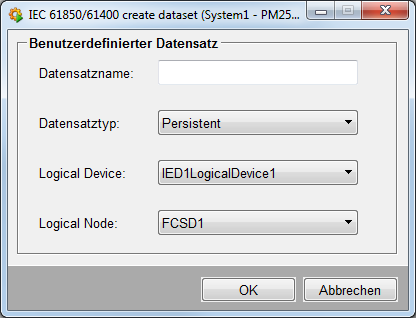
Datensatzname
Definiert den Namen eines dynamischen Datensatzes.
Datensatztyp
Definiert den Typ des dynamischen Datensatzes - entweder persistent oder nicht persistent.
Nicht persistente Datensätze können in einem redundanten System nicht verwendet werden.
Logical Device
Definiert auf welchem LD der Datensatz abgelegt wird.
Logical Node
Definiert auf welchem LN der Datensatz abgelegt wird.
Remove
Löscht den dynamischen Datensatz. Statische, vom Gerät zu Verfügung gestellte Datensätze können nicht gelöscht werden.
Datensatzelemente
Zeigt alle Datensatzelemente eines ausgewählten Datensatzes.
Preview
Die  Schaltfläche öffnet ein Preview-Panel für Datensatzelemente vom Typ FCD (nicht FCDA) des
ausgewählten Datensatzes. Im Panel werden Wert, Qualitäts- und Zeitinformationen der jeweiligen Tags angezeigt.
Schaltfläche öffnet ein Preview-Panel für Datensatzelemente vom Typ FCD (nicht FCDA) des
ausgewählten Datensatzes. Im Panel werden Wert, Qualitäts- und Zeitinformationen der jeweiligen Tags angezeigt.
Alle Datenpunkte, inklusive für die jeweiligen Tags notwendige_address-Configs, werden beim Öffnen des Panels automatisch erstellt.
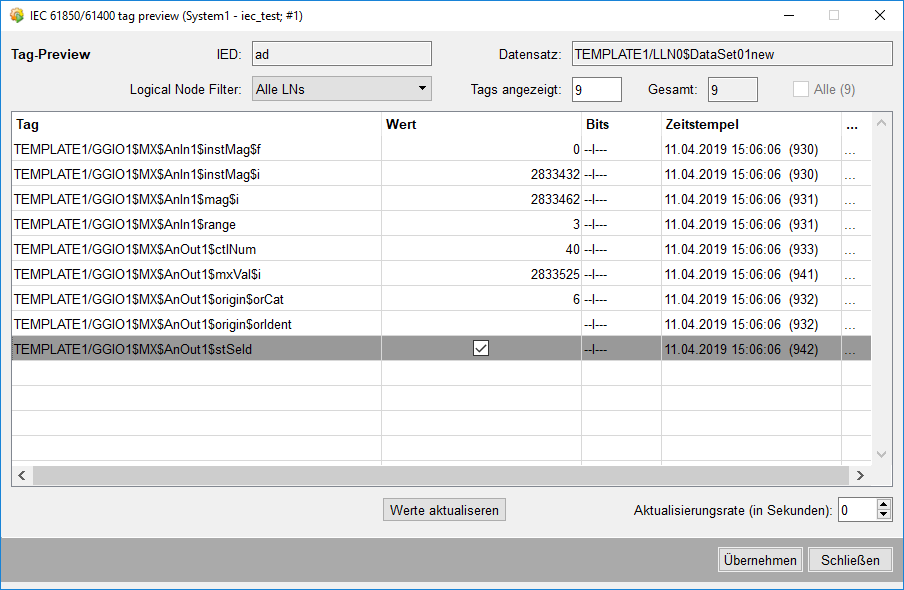
IED
Name des ausgewählten Geräts.
Datensatz
Name des ausgewählten Datensatzes.
Logical Node Filter
Ermöglicht ein Filtern der Logical Nodes.
Tags angezeigt
Definiert die Anzahl der angezeigten Tags.
Gesamt
Zeigt die Gesamtzahl der Tags.
Tag
Der Name des Tags.
Wert
Der aktuelle Wert des Tags.
Bits
Zeigt welche Bits für den jeweiligen Tag gesetzt sind. Ein Klick auf dieses Feld öffnet das Detail-Panel des _original-Configs um Qualität- und Zeitinformationen zu kontrollieren.
Das Detail-Panel bietet keine Live-Übersicht. Um Änderungen zu sehen, muss das Panel neu geöffnet werden.
Zeitstempel
Zeitstempel des zuletzt aktualisierten Werts.
...
Ein Klick auf dieses Feld öffnet das DPE-Informationspanel, das Informationen zum Datentyp, Beschreibung etc. bietet.
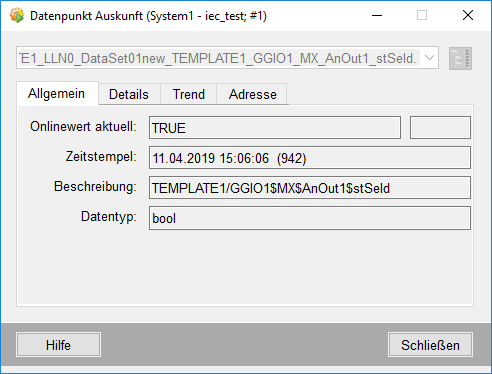
Werte aktualisieren
Diese Schaltfläche aktualisiert die Werte von allen Tags des Datensatzes. Qualitäts- und Zeitinformationen werden nicht abgefragt. Um den Datenaustausch zu überwachen muss ein RCB mit dem Datensatz sowie den entsprechenden Triggeroptionen konfiguriert werden. Das Panel bietet dann eine Live-Übersicht für alle gezeigten Datenattribute (inklusive Zeit und Qualität, wenn es vom jeweiligen Attribut unterstützt wird).
Aktualisierungsrate (in Sekunden)
Definiert in welchen Intervallen das Panel aktualisiert werden soll. Der angegebene Wert muss mit der Übernehmen-Schaltfläche bestätigt werden.
Übernehmen
Übernimmt die Änderungen an der Aktualisierungsrate.
Schließen
Das Preview-Panel kann mit dieser Schaltfläche geschlossen werden. Beim Schließen kann entschieden werden, ob die automatisch erstellten Datenpunkte gelöscht (empfohlen) oder behalten werden sollen.
Hinzufügen neuer Elemente
Die  Schaltfläche öffnet ein Panel mit dem Elemente ausgewählt und zum Datensatz hinzugefügt werden können.
Schaltfläche öffnet ein Panel mit dem Elemente ausgewählt und zum Datensatz hinzugefügt werden können.
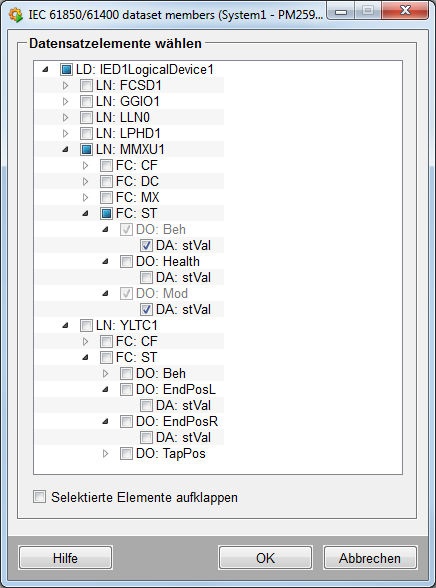
Entfernen von Elementen
Die ![]() Schaltfläche löscht die ausgewählten Datensatzmitglieder.
Schaltfläche löscht die ausgewählten Datensatzmitglieder.
Konfigurierte RCB
Zeigt die Report Control Blocks die den aktuell ausgewählten Datensatz verwenden.
RCBs freigeben
Durch Klick auf diese Schaltfläche werden alle aktiven RCBs deaktiviert und alle reservierten RCBs freigegeben.
RCBs aktivieren
Alle freigegebenen RCBs werden reserviert bzw. alle inaktiven RCBs aktiviert.
